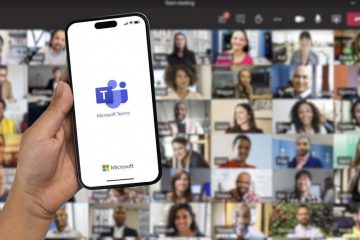Windows 用戶經常抱怨他們的瀏覽器消耗大量 CPU 資源或快速耗盡電池電量。忽略這一點可能會對您的 Windows 計算機產生不利影響。大多數這些問題是由瀏覽器的硬件加速功能引起的。
但什麼是硬件加速,如何禁用它?如果您有同樣的問題,那麼這就是您需要去的地方。在這裡,我們將探討如何在不同的瀏覽器中禁用硬件加速。但在此之前,讓我們看看當您在瀏覽器上啟用硬件加速時會發生什麼。
硬件加速有什麼作用
大多數現代瀏覽器(例如 Chrome 和 Edge)都有一個稱為硬件加速的漂亮功能,可以提高瀏覽器性能。啟用此功能會強制您的瀏覽器使用計算機的 GPU 而不是 CPU 來執行圖形密集型任務。
如果您有強大的 GPU,啟用硬件加速會產生奇蹟。但是,在低端設備上使用它弊大於利。

在較舊或不兼容的系統上啟用硬件加速可能會導致 CPU 使用率過高和電池耗盡等問題。因此,在決定是否在瀏覽器中使用硬件加速時,您需要權衡硬件加速的潛在優點和缺點。
如何在不同的瀏覽器中禁用硬件加速
如前所述,如果您使用的是低端設備或最近遇到瀏覽器問題,則禁用硬件加速可能會產生重大影響。以下是在不同瀏覽器中關閉硬件加速的方法:
在 Google Chrome 中禁用硬件加速
大多數 Google Chrome 問題通常是由其硬件加速功能引起的。因此,您必須禁用此功能才能擺脫這些問題。操作方法如下:
第 1 步: 啟動 Google Chrome,點擊右上角的三個垂直點,然後選擇“設置”。

第 2 步: 選擇系統左側邊欄並禁用“在可用時使用硬件加速”旁邊的開關。
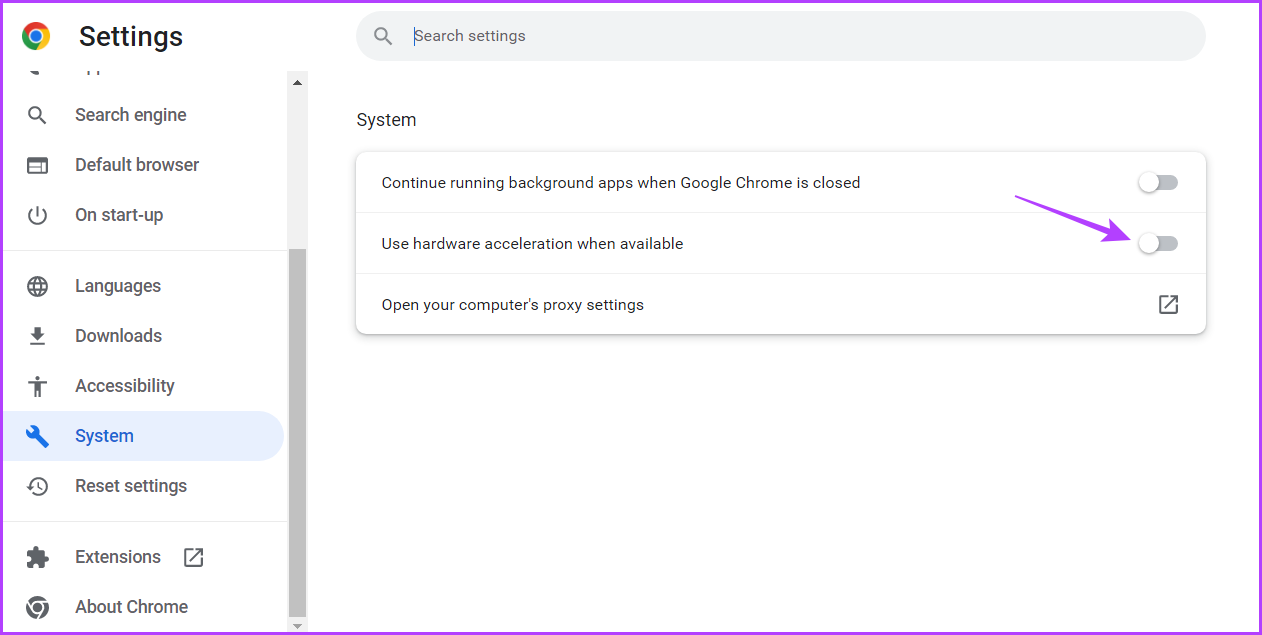
之後,重新啟動 Google Chrome 以使更改生效。
在 Microsoft Edge 中禁用硬件加速
如果 Microsoft Edge 是您的默認網絡瀏覽器,以下是關閉其中的硬件加速的方法:
第 1 步:啟動 Microsoft Edge,單擊三個水平點在右上角,然後從上下文菜單中選擇設置。

第 2 步:從左側邊欄中選擇“系統”和“性能”,然後禁用“在可用時使用硬件加速”選項旁邊的開關。

第 3 步:單擊“重新啟動”按鈕。

在 Mozilla Firefox 中禁用硬件加速
在 Mozilla Firefox 中禁用此功能是小菜一碟。請按照以下步驟操作:
第 1 步: 在 Windows PC 上打開 Mozilla Firefox,單擊右上角的漢堡包圖標,然後從菜單中選擇“設置”出現了。
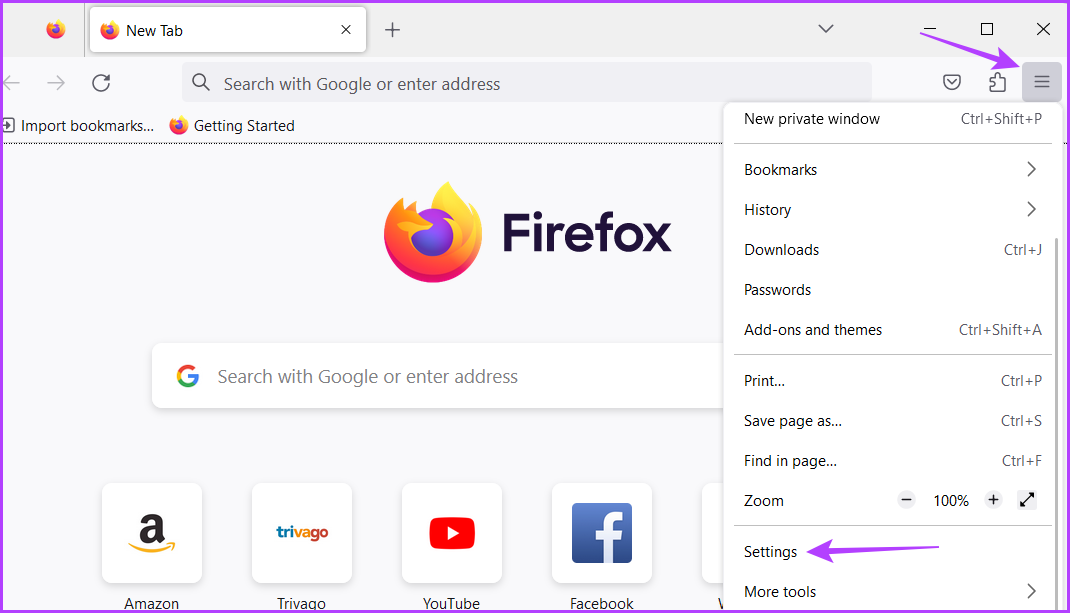
第 2 步: 從左側邊欄中選擇“常規”,然後取消選中“使用推薦的性能設置”框。
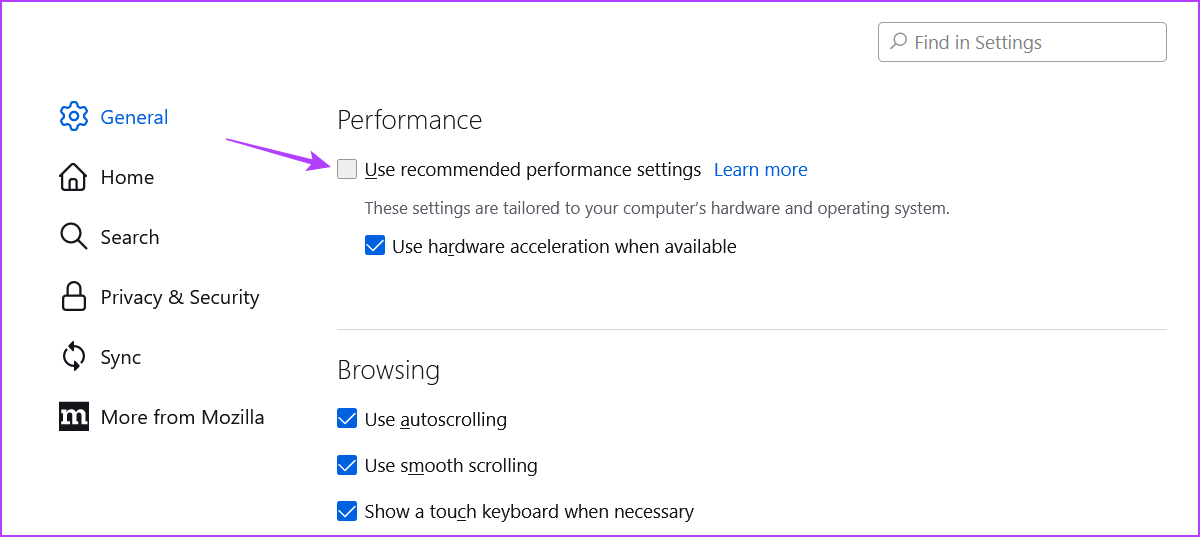
第 3 步:取消選中“在可用時使用硬件加速”框。
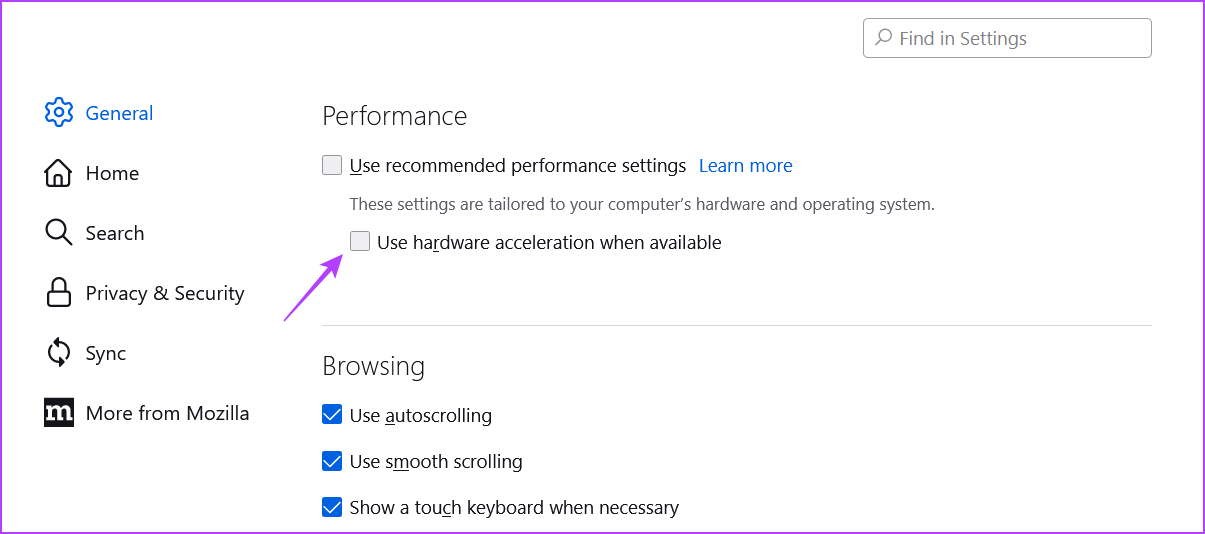
重啟 Mozilla Firefox 就可以正常使用了。
在 Brave 中禁用硬件加速
如果您非常關注自己的在線隱私,則需要使用 Brave 作為默認網絡瀏覽器。但是,與任何瀏覽器一樣,Brave 偶爾會遇到問題。
幸運的是,您可以通過關閉 Brave 中的硬件加速來解決大部分問題。以下是執行此操作的分步說明:
第 1 步: 在 Windows PC 上打開 Brave,單擊右上角的漢堡包選項,然後從出現的上下文菜單。

第 2 步:從左側邊欄中選擇“系統”,然後禁用右側窗格中“可用時使用硬件加速”選項旁邊的開關。

第 3 步:單擊重新啟動按鈕以應用更改。
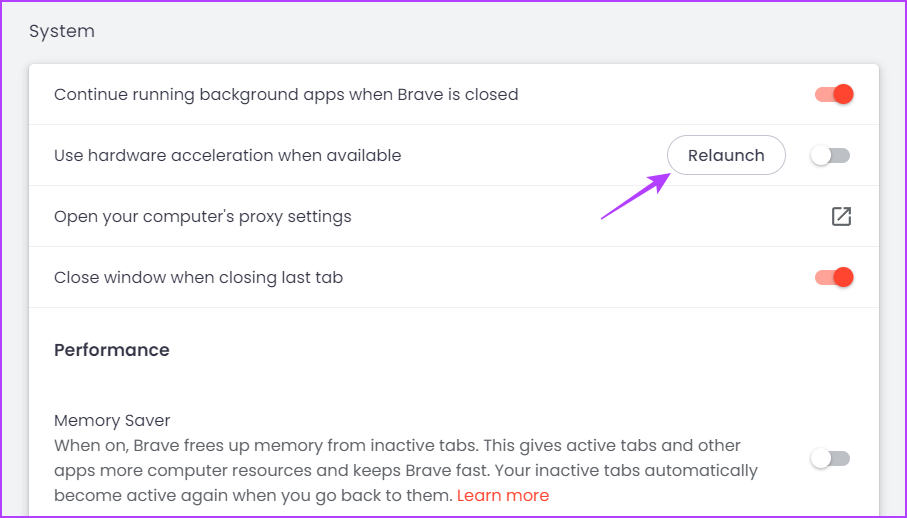
在 Opera 中禁用硬件加速
Opera 瀏覽器最近因其改進的界面而廣受歡迎。與其他瀏覽器一樣,它也帶有硬件加速功能,您可以使用它來增強瀏覽體驗。
但是,如果 Opera 崩潰或永遠無法在選項卡之間切換,請停止使用硬件加速功能。以下是禁用它的方法:
第 1 步: 啟動 Opera 並單擊左側邊欄中的齒輪圖標。
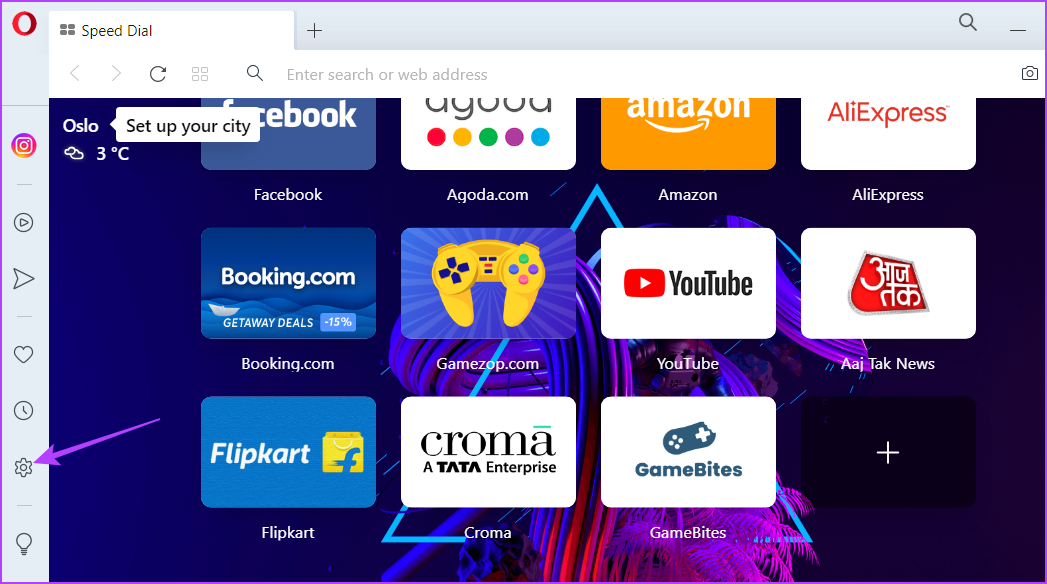
步驟 2: 向下滾動並單擊右側窗格中的“高級”選項。
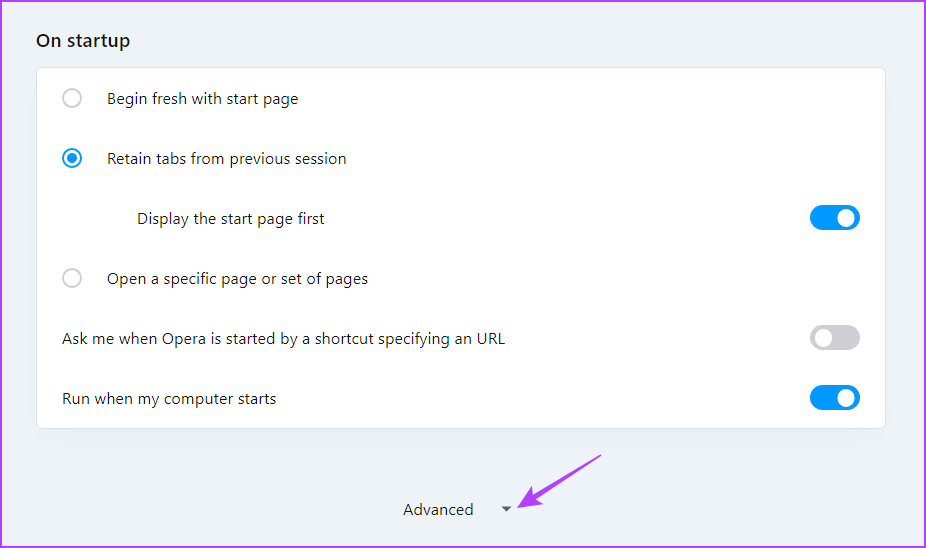
步驟 3: 關閉“系統”部分下的“可用時使用硬件加速”選項。

單擊重新啟動按鈕以保存更改。

改進瀏覽器性能
毫無疑問,硬件加速對於瀏覽器來說是一項令人難以置信的功能。如果你有一台高端電腦,你可以啟用它來更快地加載網頁,享受流暢的視頻播放,並改善你的整體瀏覽體驗。
但很少在低端設備上啟用此功能使任何人受益。因此,請使用上述步驟在瀏覽器上禁用硬件加速。